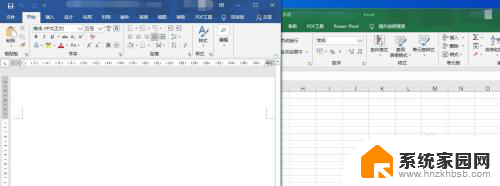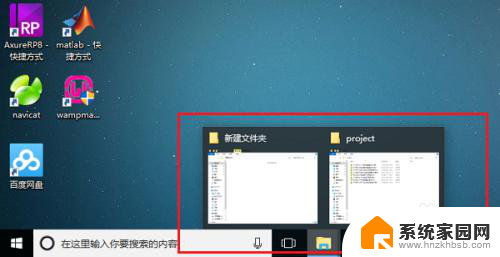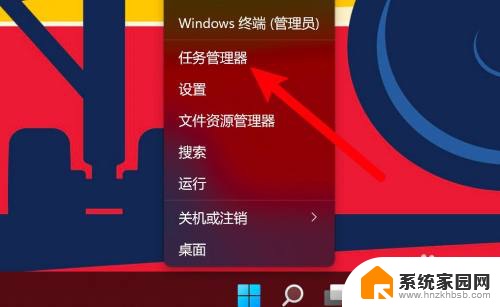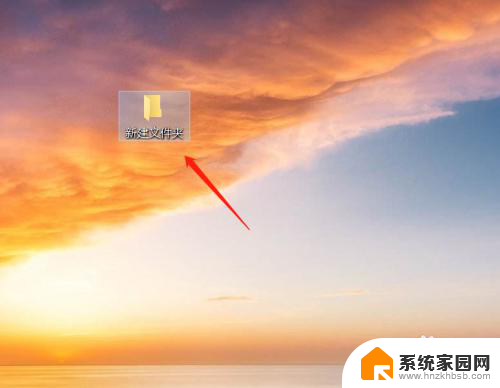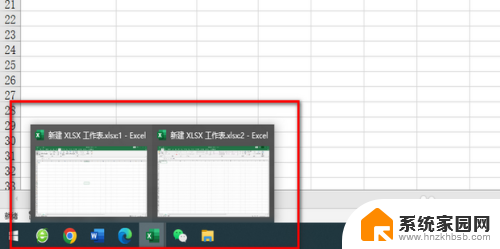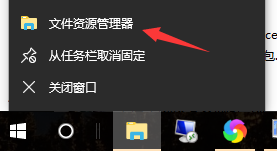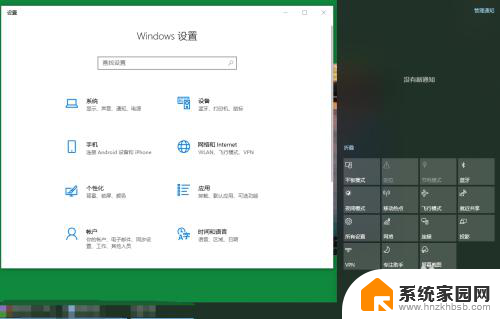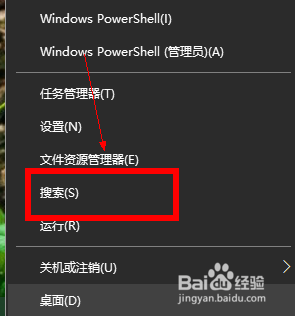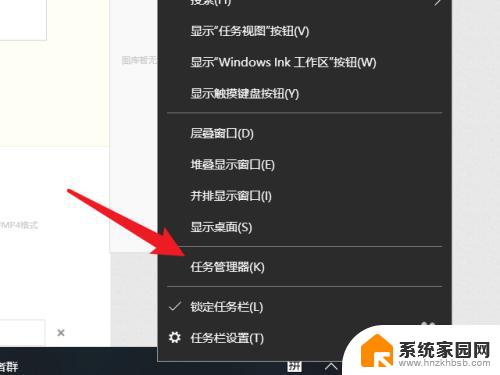windows10并排显示窗口怎么设置 Win10电脑怎么实现两个窗口并排显示
windows10并排显示窗口怎么设置,在使用Windows 10电脑时,经常会遇到需要同时查看并操作两个窗口的情况,无论是处理工作任务还是进行学习,将两个窗口并排显示是提高工作效率的重要手段之一。如何在Windows 10系统中实现两个窗口的并排显示呢?本文将为大家介绍一种简单而有效的方法,帮助您轻松实现窗口的并排显示,提升工作效率。不论您是专业人士还是普通用户,这个功能都将为您带来诸多便利。
具体步骤:
1、在这里,以单词窗口和ps窗口并排为例。单词窗口在左侧,ps窗口在右侧。首先将单词窗口拖动到屏幕的最右边。然后,屏幕中间和屏幕右侧将出现两个显示。
较浅的线,释放鼠标。
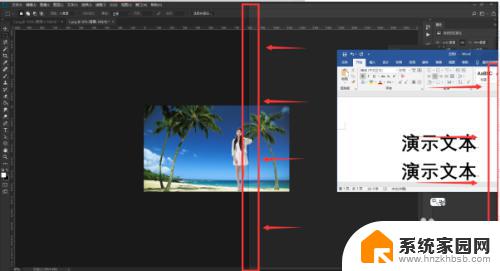
2、此时,单词窗口将自动覆盖右侧屏幕。而左侧屏幕将显示所有当前打开的窗口的缩略图。在这里,我们单击要打开的另一个PS窗口。
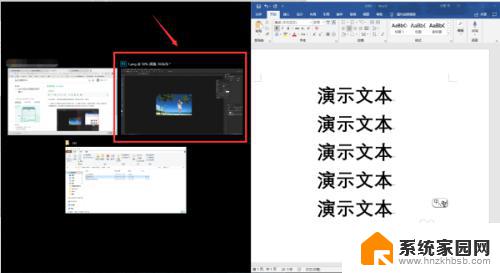
3、单击完成后,ps将覆盖屏幕的左侧,并且两个窗口将并排显示。
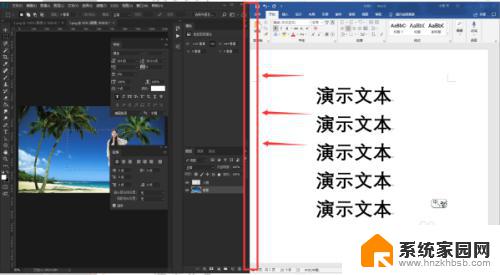
4.两个窗口的默认宽度是屏幕的常规宽度。如果您需要自定义宽度,则可以拖动两个窗口之间的重叠线以调整尺寸。
以上就是设置Windows 10并排显示窗口的全部内容,如果遇到此类问题,您可以根据本文提供的操作进行解决,步骤简单快速,一次性完成。